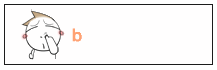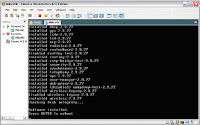Flip your word here..
Full Post ..
Monday, December 29, 2008
Friday, December 19, 2008
Install Mikrotik di VMWARE
- Download iso mikrotiknya di sini
- Install VMWARE (Sistem operasi yang saya gunakan saat ini adalah Windows XP)
- Setelah proses instalasi selesai otomatis pada Network Connection akan muncul 2 virtual lan vmne1 dan vmnet8, karena pada laptop saya acer , terdapat 2 interface 1 ethernet dan 1 wireless
- Jalankan VMWARE Workstation
- Setelah itu jalankan File->New->Virtual Machine, Pilih jenis
sistem operasi OTHER, dan beri nama MIKROTIK dan pilih pilih network connetion dengan menggunakan pilihan used bridged networking
Lanjutkan langkah-langkah selanjutnya sampai virtual machine mikrotik sukses dibuat. - Setelah itu sukses akan muncul mikrotik pada tree menu Favorites
- Setelah itu load iso mikrotik dengan memilih use ISO image pada pilihan CD-ROM, setelah itu tekan ok dan setting virtual lan pada network , lalu jalankan VM mikrotik dengan menekan tombol play ( warna hijau)
- Pada proses instalasi mikrotik terdapat beberapa menu pilihan
- ‘a’ untuk menginstall semua fiture pada mikrotik
- ‘m’ untuk menginstall mikrotik dengan fiture minimal
- ‘i’ untuk melakukan proses instalasi
- ‘r’ untuk instalasi remote router
- ‘q’ untuk keluar
- ‘p’ previous
- ‘n’ next
- Tekan ‘a’ lalu tekan ‘i’ untuk instalasi
- Proses selesai dan reboot, setelah reboot kita akan dihadapkan pada menu login,masukkan user=admin dan password='' (kosong) lalu enter, maka kita akan masuk pada halaman prompt mikrotik
- Lakukan setting ip addres pada mikrotik dengan mengetik perintah setup
- Tekan ‘a’ untuk configure ip address dan gateway
- Tekan ‘a’ untuk memasukkan ip address ( masukkan ip :192.168.160.2/24), ether1 sebagai default interfacenya
- Setelah anda setting tekan ‘x’ sampai kembali pada prompt mikrotik
- Tekan ‘a’ untuk configure ip address dan gateway
Coba lakukan setting IP dari VMnet1 ( saya gunakan VMnet1 sebagai virtual lannya), pastikan IPnya satu network dengan ip mikrotik
Pada Vmnet1 ip addressnya adalah 192.168.160.1, sedang pada mikrotik 192.168.160.2 jadi sudah berada dalam 1 network
Setelah itu coba jalankan winbox dan coba remote dengan memasukkan ip address dari mikrotiknya , masukkan login=admin dan password=’’(kosong), lalu tekan connect
Install mikrotik dan setting Virtual Lan selesai...
Full Post ..
Labels: mikrotik
Wednesday, December 17, 2008
What is ADSL Part 2
Teknologi ADSL
Untuk mengerti ADSL, kita mungkin perlu mengetahui sedikit tentang telepon. Salah satu cara yang digunakan oleh kantor telepon agar kualitas sambungan tetap baik dan tidak terjadi banyak interferensi adalah membatasi frekuensi yang di bawa kabel telepon. Lebar frekuensi suara manusia sebetulnya relatif sempit hanya 0 – 3400Hertz. Sementara, lebar frekuensi musik / stereo biasanya antara 20-20.000 Hertz. Sementara kabel telepon yang kita gunakan sebetulnya mampu untuk di lalui sampai beberapa juta Hertz.
Peralatan komunikasi modern mengirimkan data menggunakan mode digital, tidak analog, oleh karena itu dapat menggunakan kapasitas kabel telepon yang berlebih itu tanpa terganggu oleh interferensi. Jadi ADSL pada dasarnya hanya mengexploitasi kapasitas extra yang dimiliki kabel telepon tanpa mengganggu kabel & pembicaraan telepon.
ADSL adalah teknologi yang terpengaruh oleh jarak. Sejalan dengan bertambah jauhnya pelanggan dari sentral ADSL, kualitas sinyal menurun dan kecepatan juga turun. Tergantung jenis / diameter kabel yang digunakan, batas terjauh untuk ADSL adalah sekitar 5,5 km.
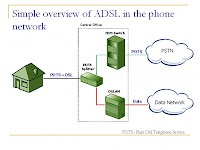
Adapun perangkat ADSL
Ada dua sisi dari peralatan ADSL, satu di sisi pelanggan (disebut CPE, Customer Premised Equipment) dan satu lagi di sisi Telkom. Di sisi pelanggan harus ada penerima DSL (modem ADSL atau router ADSL) dan splitter.
Di sisi Telkom terdapat ADSL multiplexer (disebut DSLAM, Digital Subscriber Line Access Multiplexer) untuk menerima sambungan dari pelanggan.
DSLAM mengumpulkan koneksi dari pelanggan-pelanggan dan meneruskannya melalui sebuah jalur kecepatan tinggi ke ISP. DSLAM dapat juga menyediakan fungsi tambahan termasuk routing IP address. ADSL memberikan jalur tersendiri dari pelanggan hingga ke DSLAM yang berarti pelanggan tidak akan merasakan turunnya unjuk kerja apabila terjadi penambahan pelanggan.
Gambar berikut memberikan ilustrasi sambungan ADSL antara pelanggan di rumah, ke telkom (melalui DSLAM) dan jaringan data / Internet yang di ambil dari presentasi di DSL Forum http://www.dslforum.org.
Jenis-jenis Modulasi pada ADSL
Secara umum ada dua standar modulasi yang digunakan ADSL. Pertama adalah CAP (Carrierless Amplitude Phase) dan kedua adalah DMT (Discrete Multi Tone).
- CAP (carrierless amplitude/phase modulation) adalah teknik modulasi yang digunakan pada ADSL di awal perkembangannya. Teknik ini membagi spektrum frekuensi yang dilalukan pada kabel ADSL menjadi kanal suara (0-4KHz), kanal upstream data (25-138KHz), dan kanal down stream data (240KHz ke atas). Pemisahan ini dimaksudkan untuk meminimalisasi kemungkinan interferensi antar kanal. Pada hari ini, DMT (Discrete Multitone) lebih di sukai daripada CAP.
- DMT (Discrete Multitone) – adalah metoda yang paling banyak digunakan pada ADSL hari ini terutama pada modulasi G.dmt dan G.lite, jaringan ADSL Telkom tampaknya menggunakan G.dmt. DMT akan membagi frekuensi menjadi 256 kanal yang masing-masing lebarnya 4.3125KHz. Dengan menggunakan algoritma FFT (Fast Fourier Transform) untuk melakukan modulasi QAM (Quadrature Amplitude Modulation) di setiap kanal dapat di atur secara terpisah kecepatan data yang dikirim. Dengan cara ini DMT dapat mengeliminasi salah satu kanal-nya jika ada gangguan / interferensi di kanal tersebut, interferensi yang sering masuk antara lain dari radio pemancar broadcast AM yang memang frekuensi-nya dalam satuan ratusan KHz.
sumber:http://opensource.telkomspeedy.com/
Full Post ..
Labels: Network
What is ADSL Part 1
ADSL adalah kependekan dari Asymmetric Digital Subscriber Line, sebuah teknologi yang memungkinan data kecepatan tinggi dikirim melalui kabel telepon. ADSL memungkinkan untuk menerima data sampai kecepatan 1.5-9Mbps (kecepatan downstream) dan mengirim data pada kecepatan 16-640Kbps (kecepatan upstream).
ADSL membagi frekuensi dari sambungan yang digunakan dengan asumsi sebagian besar pengguna Internet akan lebih banyak mengambil (download) data dari Internet daripada mengirim (upload) ke Internet. Oleh karena itu, kecepatan data dari Internet biasa sekitar tiga sampai empat kali kecepatan ke Internet. Karena kecepatan upstream dan downstream tidak sama digunakan istilah Asymmetric.
Beberapa keuntungan ADSL
- Anda dapat tersambung ke Internet, dan tetap dapat menggunakan telepon untuk menerima / menelepon.
- Kecepatan jauh lebih tinggi dari modem biasa.
- Tidak perlu kabel telepon baru, ADSL memungkinkan mengggunakan kabel telepon yang ada.
- Beberapa ISP ADSL akan memberikan modem ADSL sebagai bagian dari instalasi.
Beberapa kerugian ADSL.
Sambungan ADSL akan bekerja dengan sempurna jika lokasi kita cukup dekat dengan sentral telepon. Paling tidak dalam jarak 2-3 km bentangan kabel biasanya cukup aman untuk digunakan ADSL sampai kecepatan sekitar 8Mbps. Teknologi DSL yang baru dapat mengirimkan dapat pada kecepatan sangat tinggi s/d 100Mbps, tentu untuk jarak yang sangat pendek.- Sambungan ADSL lebih cepat untuk menerima data daripada mengirim data melalui Internet.
- Kabel tembaga tua dapat menurunkan kualitas sambungan dan menurunkan kecepatan.
- Pada saat musim hujan, air sangat menganggu kualitas kabel telepon. Apalagi kalau banjir dan menenggelamkan Rumah Kabel telepon, di jamin akan menambah redaman kabel dan akan mengurangi kualitas sambungan ADSL.
- Jasa ADSL tidak ada di wilayah yang tidak ada kabel telepon.
sumber:http://opensource.telkomspeedy.com/
Full Post ..
Labels: Network
Instalasi Microsoft TrueType Font di Ubuntu
Yup langsung aja untuk install True Type Font Microsoft kita jalankan perintah dibawah ini,Pastikan repository Universe di enable & juga pastikan sambungan ke Internet anda beroperasi karena font microsoft akan di ambil dari source forge.
$ sudo apt-get install msttcorefonts
dan
$ sudo fc-cache -fv
Full Post ..
Labels: Linux
Install gKamus
gKamus adalah program sederhana Kamus Bahasa Inggris-Indonesia, dibuat karena frustasi sang pencipta akibat sudah jenuh membuka-buka kamus untuk menerjemahkan dokumen, artikel yang berbahasa inggris. Jadi gKamus adalah program kamus yang berjalan di linux untuk translate Bahasa indonesia-inggris atau sebaliknya . Yuk kita mulai cara installnya
- Pertama download source nya di sini
- Next lakukan perintah2 dibawah
tar -xzvf gkamus-x.y.tar.gz #x.y adalah versi dari gkamus
cd gkamus-x.y
./configure
make
make install - Jika teman-teman ingin menentukan lokasi direktori instalasi, misalnya pada direktori /app/kamus lakukan perintah dibawah ini
./configure --prefix=/apps/gkamus
- Agar file kamus bisa ditulis, set permision file-file kamus untuk bisa ditulis oleh user lain
cd /usr/local/share/gkamus #direktori standar gkamus, rubah sesuai direktori anda
chmod 666 gkamus-en.dict gkamus-id.dict
Untuk menguninstall dan menghapus file-file konfigurasi lakukan perintah dibawah ini
make uninstall #untuk meng-uninstall gKamus
make clean #hapus semua file hasil kompilasi
make distclean #hapus semua file hasil konfigurasi dan instalasi
Full Post ..
Labels: Linux
Upgrade Ubuntu 8.04 - 8.10
Sebelumnya saya pernah post bagaimana cara untuk meng-upgrade dari Ubuntu 8.04 ke 8.10 dengan menggunakan koneksi internet, untuk temen2 yang g konek ke internet jangan gundah jangan risau, kita bisa updgrade melalui CD alternate ubuntu 8.10. Yuk kita mulai
- Download Iso CD Alternate Ubuntu 8.10 di sini
- Ok setelah download isonya langsung mount aja
- Akan muncul dialog untuk upgrade
- Bila muncul dialog tekan Alt+F2 dan masukkan perintah ini
gksu "sh /cdrom/cdromupgrade"
sudo mount -o loop ~/Desktop/ubuntu-8.10-alternate-i386.iso /media/cdrom0
Sekian tutorialnya upgrade ubuntu..
Full Post ..
Labels: Linux
Friday, December 5, 2008
Install Open Office 3.0 di Ubuntu 8.04
- Download paket Open Office 3.0 di situs ini download
- Setelah itu ekstrak file yang telah didownload
tar xvfz OOo_3.0.0_LinuxIntel_install_en-US_deb.tar.gz
cd OOO300_m9_native_packed-1_en-US.9358/DEBS/
sudo dpkg -i *.deb
lalu
cd desktop-integration/
sudo dpkg -i openoffice.org3.0-debian-menus_3.0-9354_all.deb
- Proses di atas akan sukses bila kita menghapus versi open office kita yang lama melalui Synaptic atau terminal
- Setelah proses selesai maka pada menu Applications-> Office maka akan muncul ikon open office 3.0

Sumber : http://www.howtoforge.com/how-to-install-openoffice-3.0.0-on-ubuntu-8.04
Full Post ..
Labels: Linux
Tuesday, December 2, 2008
Repository Local Ubuntu Ibex Indonesia
mirror.its.ac.id (ITS, INHERENT)
deb http://mirror.its.ac.id/ubuntu intrepid main multiverse restricted universe
deb http://mirror.its.ac.id/ubuntu intrepid-security main multiverse restricted universe
deb http://mirror.its.ac.id/ubuntu intrepid-backports main multiverse restricted universe
deb http://mirror.its.ac.id/ubuntu intrepid-updates main multiverse restricted universe
kambing.ui.edu (UI, Telkom, Indosat, OpenIXP, INHERENT)
deb http://kambing.ui.edu/ubuntu intrepid main restricted universe multiverse
deb http://kambing.ui.edu/ubuntu intrepid-updates main restricted universe multiverse
deb http://kambing.ui.edu/ubuntu intrepid-security main restricted universe multiverse
deb http://kambing.ui.edu/ubuntu intrepid-backports main restricted universe multiverse
deb http://kambing.ui.edu/ubuntu intrepid-proposed main restricted universe multiverse
mirror.cbn.net.id (OpenIXP)
deb http://ubuntu.cbn.net.id/Ubuntu intrepid main restricted universe multiverse
deb http://ubuntu.cbn.net.id/Ubuntu intrepid-updates main restricted universe multiverse
deb http://ubuntu.cbn.net.id/Ubuntu intrepid-security main restricted universe multiverse
deb http://ubuntu.cbn.net.id/Ubuntu intrepid-backports main restricted universe multiverse
deb http://ubuntu.cbn.net.id/Ubuntu intrepid-proposed main restricted universe multiverse
komo.vlsm.org
deb http://komo.vlsm.org/ubuntu intrepid main restricted universe multiverse
deb http://komo.vlsm.org/ubuntu intrepid-updates main restricted universe multiverse
deb http://komo.vlsm.org/ubuntu intrepid-security main restricted universe multiverse
deb http://komo.vlsm.org/ubuntu intrepid-backports main restricted universe multiverse
deb http://komo.vlsm.org/ubuntu intrepid-proposed main restricted universe multiverse
indika.net.id (OpenIXP)
deb http://ubuntu.indika.net.id/ intrepid main restricted universe multiverse
deb http://ubuntu.indika.net.id/ intrepid-updates main restricted universe multiverse
deb http://ubuntu.indika.net.id/ intrepid-security main restricted universe multiverse
deb http://ubuntu.indika.net.id/ intrepid-backports main restricted universe multiverse
deb http://ubuntu.indika.net.id/ intrepid-proposed main restricted universe multiverse
ftp.itb.ac.id (ITB, INHERENT)
deb ftp://ftp.itb.ac.id/pub/ubuntu intrepid main restricted universe multiverse
deb ftp://ftp.itb.ac.id/pub/ubuntu intrepid-updates main restricted universe multiverse
deb ftp://ftp.itb.ac.id/pub/ubuntu intrepid-security main restricted universe multiverse
deb ftp://ftp.itb.ac.id/pub/ubuntu intrepid-backports main restricted universe multiverse
deb ftp://ftp.itb.ac.id/pub/ubuntu intrepid-proposed main restricted universe multiverse
www.foss-id.web.id (Telkom)
deb http://dl2.foss-id.web.id/ubuntu intrepid main restricted universe multiverse
deb http://dl2.foss-id.web.id/ubuntu intrepid-updates main restricted universe multiverse
deb http://dl2.foss-id.web.id/ubuntu intrepid-security main restricted universe multiverse
deb http://dl2.foss-id.web.id/ubuntu intrepid-backports main restricted universe multiverse
deb http://dl2.foss-id.web.id/ubuntu intrepid-proposed main restricted universe multiverse
Full Post ..
Labels: Linux